苹果手机已经成为人们生活中必不可少的一部分,其功能强大、操作简便受到了广泛的喜爱,其中一键锁屏功能更是让用户在使用手机时更加便捷和安全。通过设置iPhone一键锁屏,用户可以随时随地快速锁定手机屏幕,保护个人隐私信息不被他人窥探。接下来我们将为大家详细介绍如何下载一键锁屏应用以及如何设置iPhone一键锁屏功能,让您的手机使用更加便捷和安全。
iPhone一键锁屏设置教程
具体步骤:
1.进入主屏幕,点击设置。如下图所示
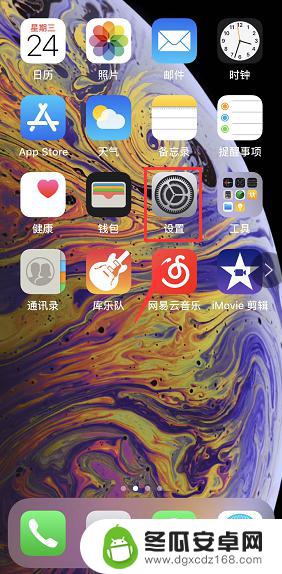 2设置中点击通用,如下图所示
2设置中点击通用,如下图所示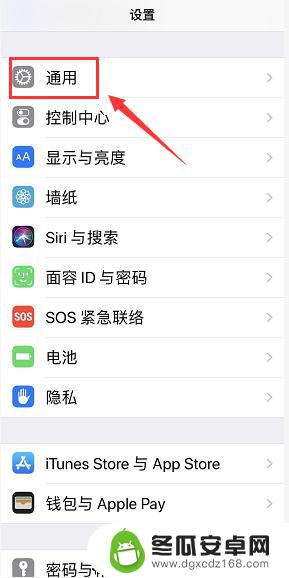
3.通用界面点击辅助功能,如下图所示
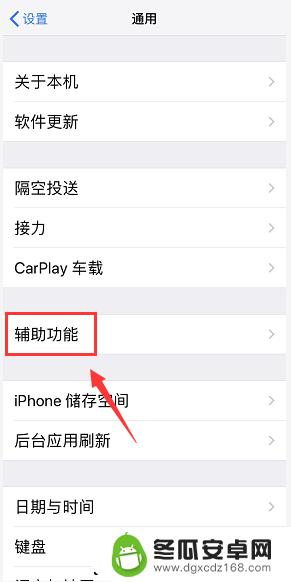
4.辅助功能界面点击辅助触控,如下图所示
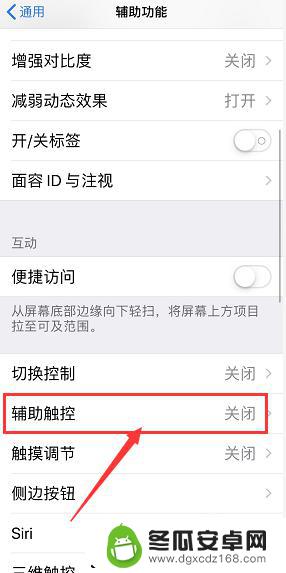 5打开辅助触控开关,如下图所示
5打开辅助触控开关,如下图所示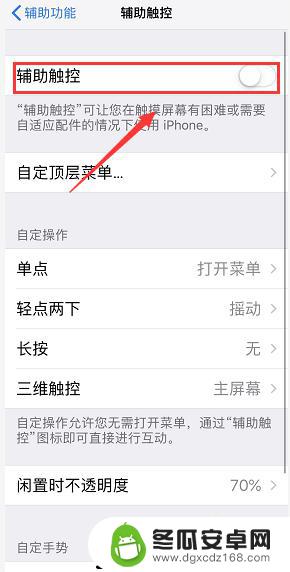
6.点击自定义顶层菜单,如下图所示
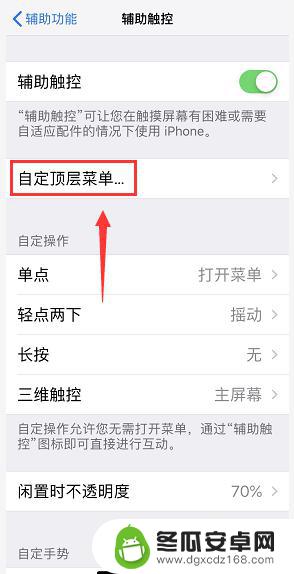
7.进入顶层菜单,点击不需要的键位,如下图所示
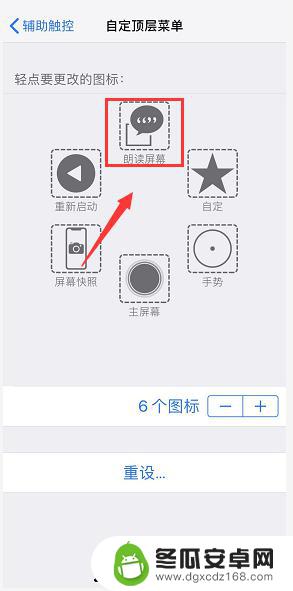
8.进入功能列表,选中锁定屏幕,点击完成,如下图所示
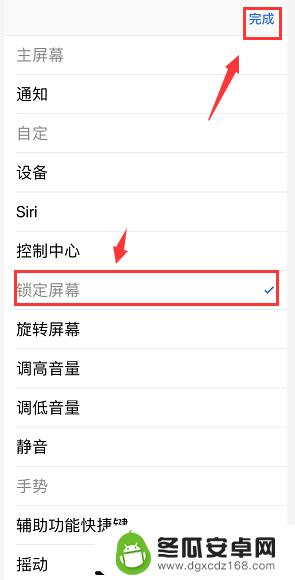
9.这时任意界面点击辅助触控,点击锁定屏幕即可一键锁屏。如下图所示
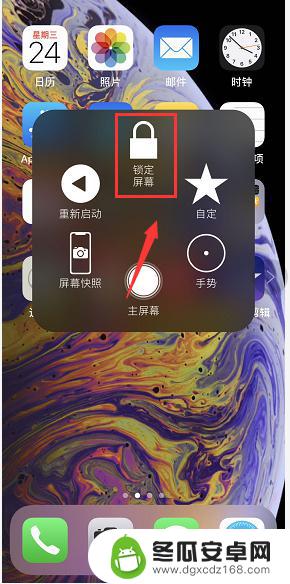
以上就是苹果手机下载一键锁屏的全部内容,如果您需要,可以按照以上步骤进行操作,希望对大家有所帮助。










